Android版 Tor Browser
Android版 Tor Browser は Tor Project によって公式にサポートされた唯一のモバイル端末向けブラウザーです。
デスクトップ版 Tor Browser に似ていますが、Android デバイス向けに設計されています。
Android版 Tor Browser に含まれる機能は、ウェブサイトによる追跡の軽減、監視からの防御、ブラウザーフィンガープリンティングの軽減、検閲の回避などです。
ダウンロードとインストール
「Android版 Tor Browser」「Android版 Tor Browser (alpha)」が存在します。
技術に精通していないユーザーは、安定していてエラーが発生しにくい通常の「Android版 Tor Browser」を利用することが推奨されます。
Android版 Tor Browser は Play Store、F-Droid、Tor Project のウェブサイトで入手できます。
第三者からのプラットフォームから Tor Browser をダウンロードすることは非常に危険です。
Google Play
Android版 Tor Browser は Google Play ストアからインストールすることができます。
F-Droid
Guardian Project はAndroid版 Tor Browser を F-Droid リポジトリで提供してます。
F-Droid からインストールしたい場合は、以下のの手順に沿ってください。
F-Droid ウェブサイト から Android に F-Droid をインストールします。
F-Droid のインストール後、アプリを開きます。
「設定」を開きます。
「マイアプリ」という項目内の「リポジトリ」を開きます。
「Guardian Project Official Releases」を有効化します。
F-Droid が Guardian Project のリポジトリからアプリのリストをダウンロードします(注意: これには数分かかる場合があります)。
左上の戻るボタンを押します。
「新着」を開きます。
右下の虫眼鏡アイコンをタップして検索画面を開きます。
「Android版 Tor Browser 」を検索します。
開発者「Tor Project」によって提供されている「Android版 Tor Browser」を開きインストールします。
Tor Project のウェブサイト
Tor Project ウェブサイトから「Android版 Tor Browser 」の APK ファイルをダウンロードしてインストールすることができます。
始めてAndroid版 Tor Browser を利用する
Tor Browser を初めて実行する場合、Tor ネットワークに直接接続するか、設定アイコンから Tor Browser の接続設定を変更するかをお選びいただけます。
接続
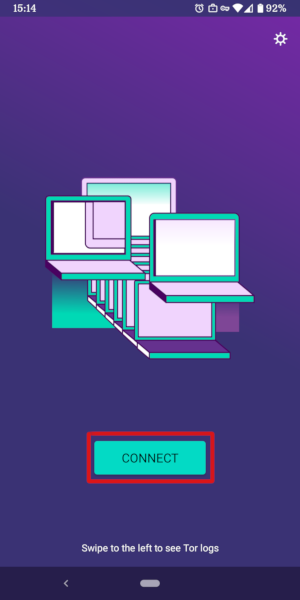
多くの場合、「接続」を選択すれば特段の設定なしに Tor ネットワークに接続できます。
タップすると、画面の下部に変化する文章が表示され、Tor の接続状況が示されます。
比較的高速な接続を使用しているにもかかわらず、このテキストが特定の時点で止まってしまう場合は、トラブルシューティングページをご覧いただき、問題を解決するのにお役立てください。
構成
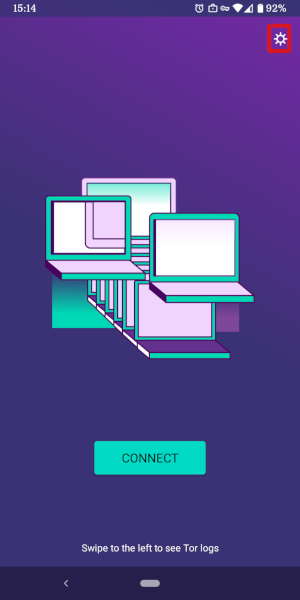
接続が検閲されていることが分かっている場合は、設定アイコンを選択する必要があります。
Tor Browser は、一連の設定オプションをご案内します。
最初の画面では、Tor ネットワークの状態が示され、ブリッジを設定するオプション ( 「ブリッジを構成」 ) が表示されます。
接続が検閲されていることが分かっている場合、または Tor ネットワークに接続しようとして失敗し、他の解決策が機能していない場合は、 「ブリッジを構成」 をタップします。
次に、Pluggable Transport を設定するために、回避画面が表示されます。
回避
ブリッジリレーは、公開 Tor ディレクトリに掲載されない Tor リレーです。
ブリッジは、抑圧的な体制下にある Tor ユーザーや、公開 Tor リレーの IP アドレスと通信していることを第三者に知られたくないユーザーが、さらにセキュリティを強化したい場合に便利です。
Pluggable Transport を利用するには、Tor Browser の初回起動時に設定アイコンをタップします。
最初の画面には、Tor ネットワークの状態が表示されます。「ブリッジを構成」 をタップしてブリッジを設定してください。
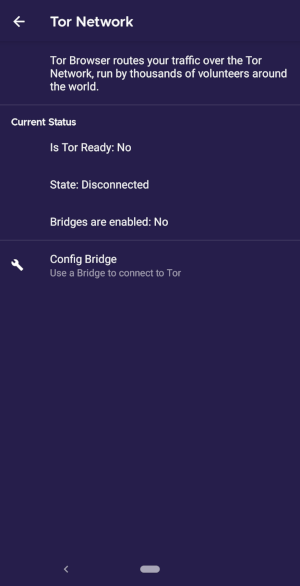
次の画面では、内蔵ブリッジまたはカスタムブリッジを使用するオプションが表示されます。
「ブリッジを使う」の項目には、「obfs4」、「meek-azure」、「snowflake」の3つのオプションがあります。
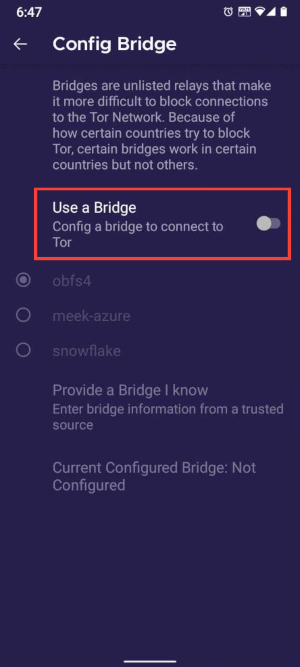
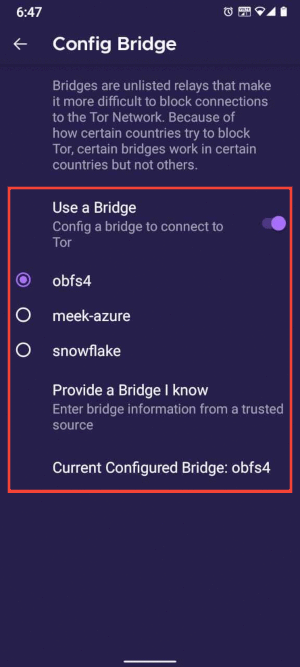
「既知のブリッジを使用」を選択し、ブリッジのアドレスを入力します。
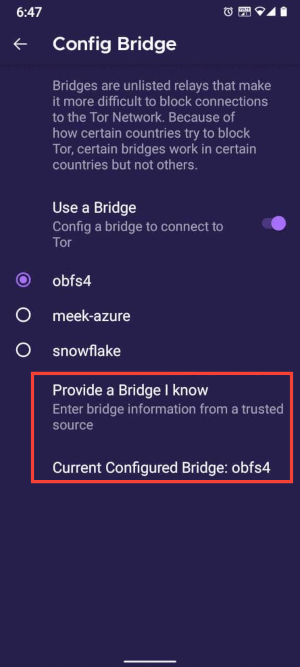
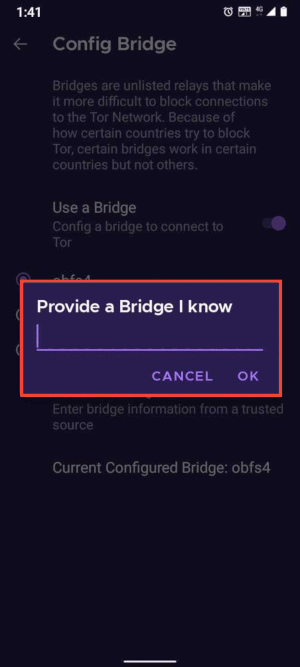
識別子の管理について
新しい識別子
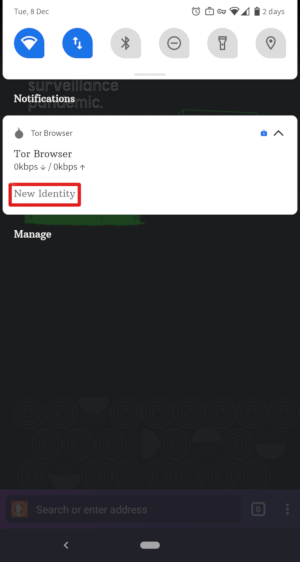
Tor Browser を起動していると、デバイスの通知パネルに「NEW IDENTITY」というボタンが表示されます。
ボタンをタップすることで、新しい識別子が提供されます。
デスクトップ版 Tor Browser とは異なり、Android版 Tor Browser の「新しい識別子」ボタンを使用しても、その前後のブラウジング履歴の関連付けを防止することはできません。
これを使用することで変更されるのは Tor 回線のみです。
セキュリティ設定
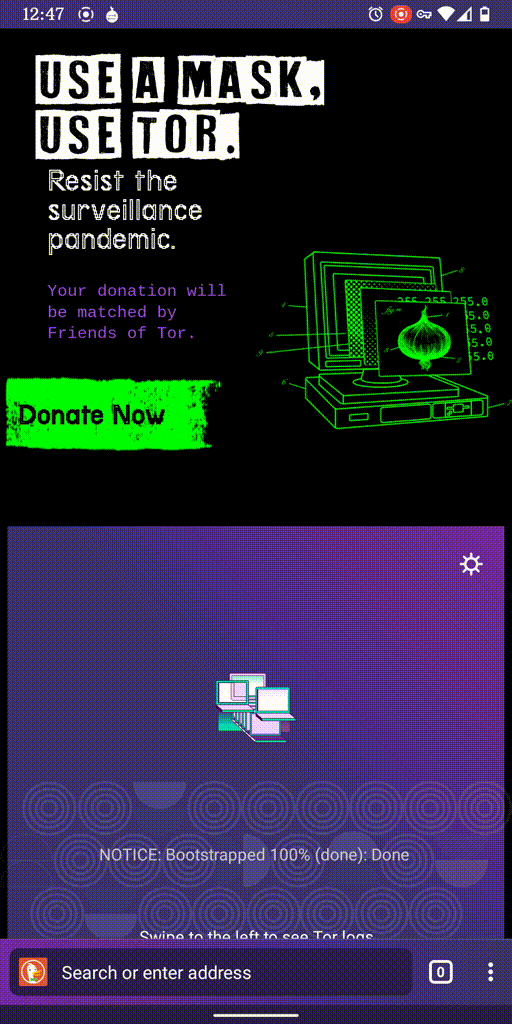
セキュリティ設定 で、セキュリティや匿名性を損なう可能性のあるウェブの特定の機能を無効にします。
Android版 Tor Browser はデスクトップ版と同様に3つのセキュリティレベルを提供します。
以下の手順でセキュリティレベルを変更することができます。
- URL バーの横にある、縦に3つ点が連なったボタンをタップします。
- 下にスクロールして「セキュリティ設定」という項目をタップします。
- 既定の保護、強力な保護、最大限の保護からお選びいただけます。
アップデート
Tor Browser は常に最新の状態に保たれている必要があります。古いバージョンのソフトウェアを使い続けると、あなたのプライバシーと匿名性を損なう深刻なセキュリティ上の欠陥を抱えることがあります。
Tor Browser は自動または手動でアップデートできます。
Android版 Tor Browser を自動でアップデートする
この方法はモバイル端末に Google Play または F-Droid がインストールされていることを前提としています。
Google Play
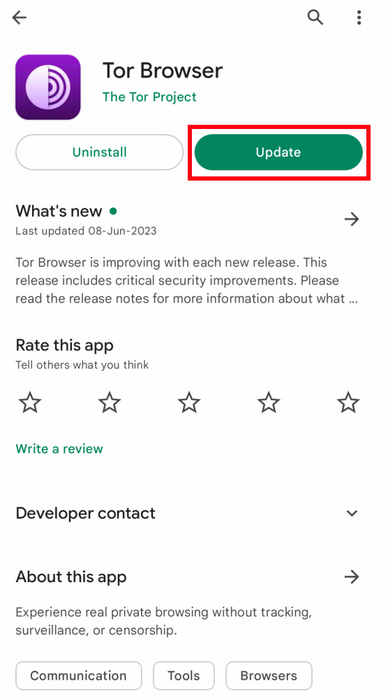
- Google Play Storeアプリを開きます。
- 右上のプロファイルアイコンをタップします。
- 「アプリとデバイスの管理」 をタップします。
- 「管理」 タブをタップします。
- 「アップデート可能」 をタップします。
- アップデートが必要なアプリのリストからAndroid版 Tor Browser をタップします。
- 「アップデート」 をタップしてください。
F-Droid
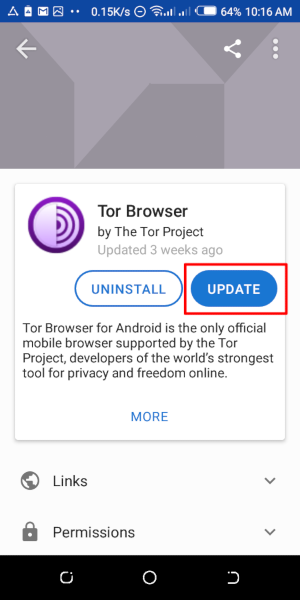
「設定」をタップし「インストールされたアプリを管理」を選択します。
次の画面で、Tor Browser を選択し「アップデート」ボタンをタップします。
Android版 Tor Browser を手動でアップデートする
Tor Project ウェブサイトにアクセスし、Tor Browser の最新リリースをダウンロードし、前回と同様にインストールしてください。
ほとんどの場合、この最新バージョンの Tor Browser が古いバージョンに重ねてインストールされるため、ブラウザーがアップグレードされます。
これを実行してもブラウザーが更新されない場合は、Tor Browser をアンインストールしてから再インストールする必要があります。
Tor Browser を閉じた状態で、デバイスの設定を使用してアンインストールし、システムから削除します。
端末の種類に応じて、 「設定」 → 「アプリ」 と進み、 「Tor Browser」 を選択して 「アンインストール」 ボタンをタップしてください。その後、最新の Tor Browser リリースをダウンロードしてインストールします。
アンインストール
Android版 Tor Browser は F-Droid または Google Play から直接アンインストールするか、端末の設定アプリから削除することができます。
Google Play
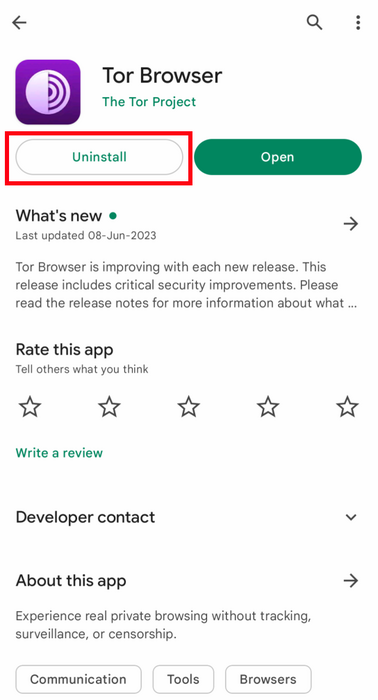
- Google Play Storeアプリを開きます。
- 右上のプロファイルアイコンをタップします。
- 「アプリとデバイスの管理」 をタップします。
- 「管理」 タブをタップします。
- デバイスにインストールされているアプリの一覧からAndroid版 Tor Browser をタップします。
- 「アンインストール」 をタップします。
F-Droid
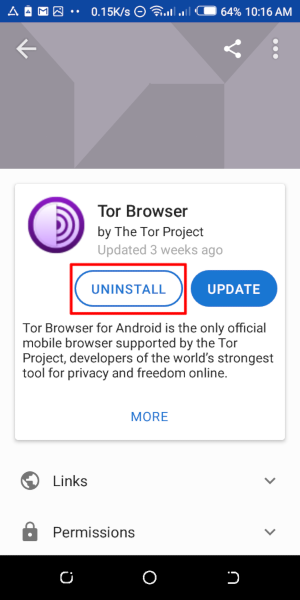
「設定」をタップし「インストールされたアプリを管理」を選択します。
次の画面で、Tor Browser を選択し「アンインストール」ボタンをタップします。
モバイルデバイスのアプリ設定
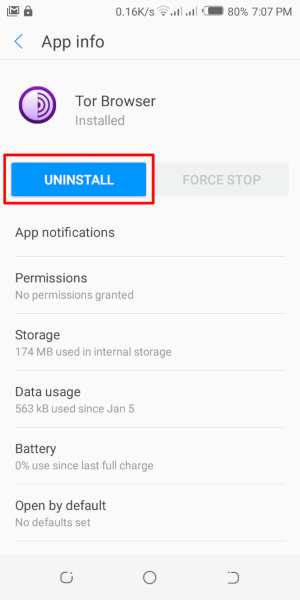
設定、アプリ、Tor Browser の順に移動し「アンインストール」ボタンをタップします。
問題の解決
Tor ログを表示
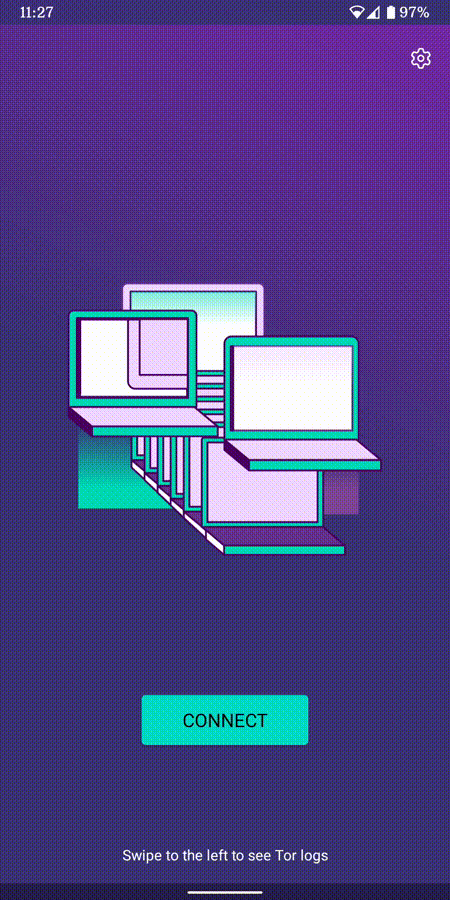
Tor ログを表示:
- Android版 Tor Browser を起動し、「接続」 をタップします。
- 起動プロセス中、右から左にスワイプすることでログをご確認いただけます。(注: デフォルトでは、Android版 Tor Browser ではTorログのスクリーンショットを撮る機能は無効になっています)#41195
私たちとエラーログを共有したい場合、スクリーンショットを撮影することができます。
Tor Browser では、スクリーンショットはデフォルトで無効になっていますが、以下の手順で有効にすることができます:
- メニューボタン(画面下部のアドレスバーの右側にある3つのドット)をタップします。
- 「設定」をタップします。
- 「詳細」セクションを開きます。
- 「スクリーンショットを許可する」を切り替えます。
一般的な Tor のトラブルシューティングにつきましてはサポートポータルの項目をご覧ください。
既知の問題
現在、Android版 Tor Browser ではご利用いただけないものの、デスクトップ版 Tor Browser では利用可能な機能がいくつかあります。
- Tor 回線を見ることができません。#41234
- SD カードに移動した時、Android版 Tor Browser は接続できません。#31814
- Android版 Tor Browser を使用している間、スクリンショットを撮ることができません。 #27987
- クライアント認証が必要な Onion Siteを開けません。#31672
モバイル端末での Tor について
Orfox
Orfox は Guardian Project によって 2015 年にリリースされました。Orfox は Android ユーザーが Tor を経由してインターネットに閲覧する手段の提供を目的としています。
その後3年間にわたり、Orfox は継続的に改善され、標準的なブラウザーよりもプライバシーを保護しながらインターネットを閲覧するための一般的な方法となりました。Orfox は、検閲を回避し、ブロックされたサイトや重要なリソースにアクセスするための重要な役割を果たしました。
2019年にOrfox は開発が停止され、公式のAndroid版 Tor Browser がリリースされました。
Orbot
Orbot は Tor ネットワークを他のアプリでも使用できるようにした無料のプロキシアプリです。
Orbot は Tor を使ってインターネットトラフィックを暗号化します。
その後、モバイルデバイスにインストールされている他のアプリと併用することで、検閲を回避し、監視から保護することができます。
Orbot は Google Play からダウンロードすることができます。
Android版 Tor Browser と Orbot の両方が必要なのか、あるいはどちらか一方が必要なのかは、 私たちのサポートポータルをご確認ください。
iOS 用 Tor Browser
公式のiOS版 Tor Browser はありません。
iOS では Onion Browser を推奨しています。 オープンソースで、Tor ルーティングを使い、Tor Project と関係の深い開発者が開発しています。
しかし、Apple は iOS のブラウザーに Webkit の利用を強制しています。そのため、Onion Browser は Tor Browser と同じプライバシー保護を受けることができなくなっています。
Onion Browser についての詳細
App Storeから Onion Browser をダウンロードします。
Windows Phone 用 Tor Browser
古いWindows Phoneで Tor を実行する方法は現在サポートされていませんが、新しいMicrosoftブランド/プロモートの携帯電話の場合は、Android版 Tor Browserと同じ手順をご利用いただけます。